终端绑定操作文档.docx
《终端绑定操作文档.docx》由会员分享,可在线阅读,更多相关《终端绑定操作文档.docx(29页珍藏版)》请在冰豆网上搜索。
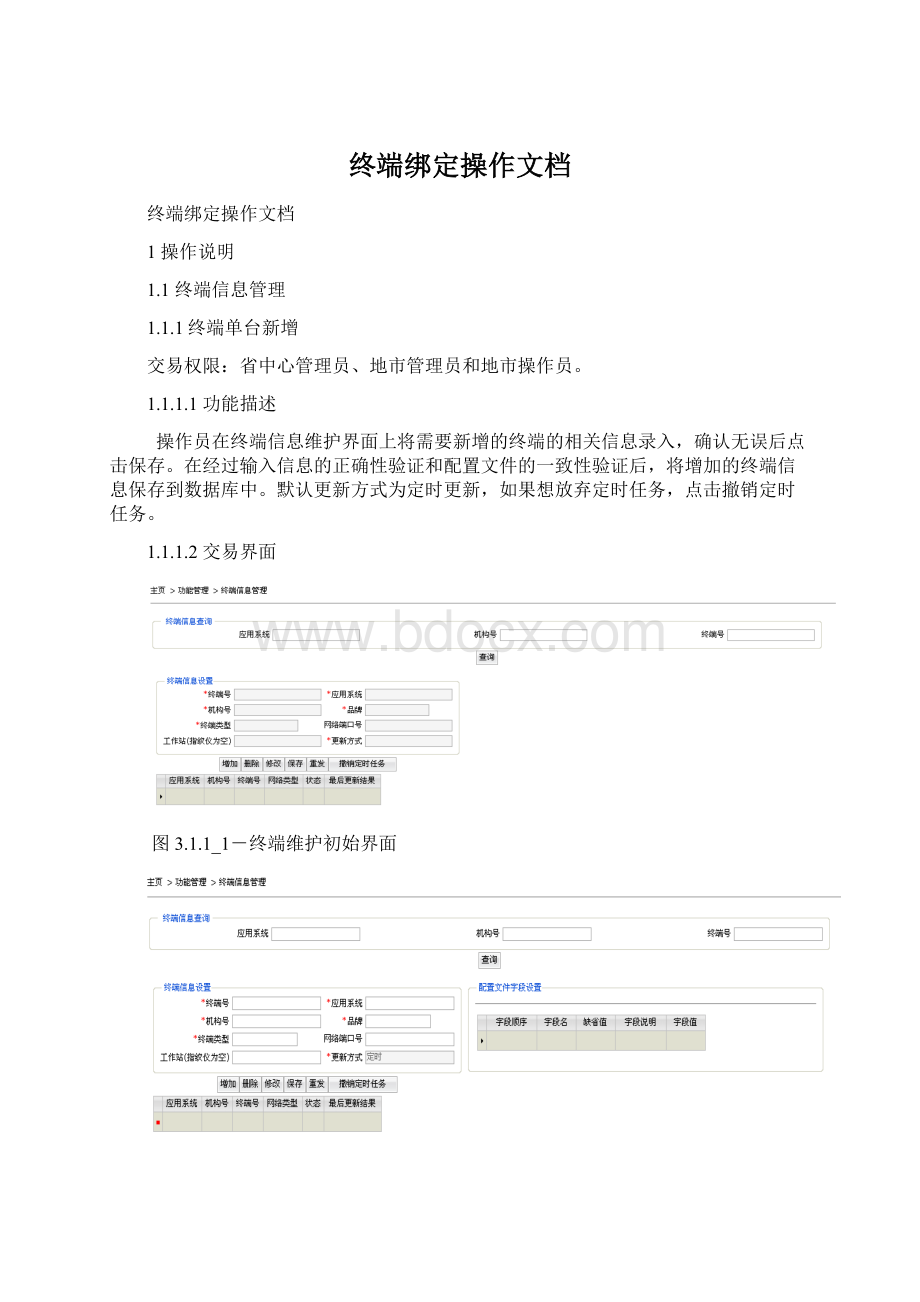
终端绑定操作文档
终端绑定操作文档
1操作说明
1.1终端信息管理
1.1.1终端单台新增
交易权限:
省中心管理员、地市管理员和地市操作员。
1.1.1.1功能描述
操作员在终端信息维护界面上将需要新增的终端的相关信息录入,确认无误后点击保存。
在经过输入信息的正确性验证和配置文件的一致性验证后,将增加的终端信息保存到数据库中。
默认更新方式为定时更新,如果想放弃定时任务,点击撤销定时任务。
1.1.1.2交易界面
图3.1.1_1-终端维护初始界面
图3.1.1_2-点击增加按钮后的输入界面
图3.1.1_3-输入要新增的终端的信息后的界面
图3.1.1_4-点击保存按钮后的确认界面
图3.1.1_5-操作成功的界面
图3.1.1_6-绑定软件不存在提示失败界面
图3.1.1_7-未通过配置文件一致性验证提示失败界面
1.1.1.3操作流程
1.1.1.3.1输入项描述
终端号:
必选项,必须确保终端号的范围在应用系统配置中填写的范围内,而且在一个应用系统中必须是唯一的
应用系统:
必选项
机构号:
必输项
终端品牌:
必选项
终端类型:
必选项
网络端口号:
选填项,如果根据终端品牌和终端类型能够确定一个唯一的绑定软件,则网络端口号可不填;如果终端品牌和终端类型对应多个绑定软件,则网络端口号必填
工作站:
必输项
更新方式:
(增加时默认定时);
配置文件字段:
在终端品牌、终端类型和网络端口号输入后如果存在对应的绑定软件,则页面会自动出现配置文件字段填写的列表,操作员需要根据缺省值和说明将填入正确的字段值
1.1.1.3.2输出项描述
定时新增在定时时间过后可在查询列表中查出,即增加成功
1.1.1.3.3操作步骤
1.进入终端信息维护页面,如图3.1.1_1;
2.点击新增按钮,即可出现空白的填写框和选择框,如图3.1.1_2;
3.输入正确的终端信息,如图3.1.1_3;
4.点击保存按钮,弹出确认对话框,选择确定,如图3.1.1_4;
5.操作完成后将会提示操作完成,如图3.1.1_5;
6.点击确定按钮后页面将会刷新,操作成功后,到了定时中指定的时间则添加的那条记录会出现在列表中。
1.1.1.4异常及出错处理
1.终端号不在规定的范围之内。
请确保终端号在应用系统中填写的范围内(可到配置管理中的应用系统维护下查询),且终端号在一个应用系统类型中唯一。
如果是网络终端,IP和屏次号组合要唯一,如果是终端服务器,在该应用系统下IP和串口号组合要唯一。
2.品牌对应的终端类型不存在。
请确保填写的终端品牌和终端类型在终端品牌管理中存在。
3.品牌、终端类型和网络端口号对应的绑定软件不存在。
请确保在绑定软件管理中存在品牌、终端类型和网络端口号对应的绑定软件
4.应用系统中的机构不存在。
请确保填写的应用系统下的机构号存在
6.未通过配置文件一致性检查。
可能是由于网络原因连接不到前置服务器,也可能是前置服务器上的配置文件被人为修改过。
如果是前者,请检查网络故障;如果是后者,请将配置文件改回原来的记录,或者将配置文件临时移到别的文件夹(系统将会在新增时重新生成一份)。
在处理完上述故障后再重新执行新增操作
7.应用系统下的绑定软件文件正在操作着,请稍候再试。
填写的终端下对应的应用系统下的绑定软件文件正在操作着,稍等一会儿后再重试。
8.您没有此操作权限。
请从省级管理员处请求终端信息新增的权限。
1.1.2终端信息修改
交易权限:
省中心管理员、地市管理员和地市操作员。
1.1.2.1功能描述
操作员在终端信息维护界面上选择要修改的终端,修改相应的信息,确认无误后点击保存。
在经过输入信息的正确性验证和配置文件的一致性验证后,将修改的终端信息保存到数据库中,如果是实时修改,会立即修改终端信息并显示。
如果是定时修改,则系统在定时时间后执行修改
1.1.2.2交易界面
图3.1.2_1-终端维护初始界面
图3.1.2_2-点击修改按钮后的界面
图3.1.2_3-点击保存按钮后的确认界面
图3.1.2_4-修改成功的界面
图3.1.2_5-绑定软件不存在提示失败界面
图3.1.2_6-未通过配置文件一致性验证提示失败界面
1.1.2.3操作流程
1.1.2.3.1输入项描述
终端号:
必选项,必须确保终端号的范围在应用系统配置中填写的范围
内,而且在一个应用系统中必须是唯一的
应用系统:
必选项
机构号:
必输项
终端品牌:
必选项
终端类型:
必选项
网络端口号:
选填项,如果根据终端品牌和终端类型能够确定一个唯一的绑
定软件,则网络端口号可不填;如果终端品牌和终端类型对应
多个绑定软件,则网络端口号必填
工作站:
必输项
更新方式:
必选项;
配置文件字段:
如果终端品牌、终端类型和网络端口号未变,则只需要把要改的字段修改即可;在终端品牌、终端类型和网络端口号修改后如果存在对应的绑定软件,并和原来的不同则页面会自动出现新的配置文件字段填写的列表,操作员需要根据缺省值和说明将填入正确的字段值。
1.1.2.3.2输出项描述
实时修改在操作完成后修改后的的终端信息将会在列表中显示出来
定时修改在定时时间过后可在查询列表中查出
1.1.2.3.3操作步骤
1.进入终端信息维护页面,如图3.1.2_1;
2.选择某一项要修改的终端;
3.点击修改按钮,填写框和选择框便变为可编辑的状态,3.1.2_2;
4.将要修改的终端信息进行修改;
5.点击保存按钮,弹出确认对话框,选择确定,如图3.1.2_3;
6.操作完成后将会提示操作完成,如图3.1.2_4;
7.点击确定按钮后页面将会刷新,如果是实时修改,则修改后的信息会出现在列表中。
1.1.2.4异常及出错处理
1.终端号不在规定的范围之内。
请确保终端号在应用系统中填写的范围内(可到配置管理中的应用系统维护下查询),且终端号在一个应用系统类型中唯一。
如果是网络终端,IP和屏次号组合要唯一,如果是终端服务器,在该应用系统下IP和串口号组合要唯一。
2.品牌对应的终端类型不存在。
请确保填写的终端品牌和终端类型在终端品牌管理中存在。
3.品牌、终端类型和网络端口号对应的绑定软件不存在。
请确保在绑定软件管理中存在品牌、终端类型和网络端口号对应的绑定软件
4.应用系统中的机构不存在。
请确保填写的应用系统下的机构号存在
6.未通过配置文件一致性检查。
可能是由于网络原因连接不到前置服务器,也可能是前置服务器上的配置文件被人为修改过。
如果是前者,请检查网络故障;如果是后者,请将配置文件改回原来的记录,或者将配置文件临时移到别的文件夹(系统将会在修改终端时重新生成一份)。
在处理完上述故障后再重新执行修改操作
7.应用系统下的绑定软件文件正在操作着,请稍候再试。
填写的终端下对应的应用系统下的绑定软件文件正在操作着,稍等一会儿后再重试。
8.您没有此操作权限。
请从省级管理员处请求终端信息修改的权限。
1.1.3终端信息删除
交易权限:
省中心管理员、地市管理员和地市操作员。
1.1.3.1功能描述
操作员在终端信息维护界面上选择要删除的终端,点击删除按钮,如果是定时删除需要先点击修改按钮将更新方式修改为定时更新,然后再点击删除按钮,确认无误后点击保存。
在经过配置文件的一致性验证后,将终端信息从数据库中删除,如果是实时删除,则点击后立即删除。
如果是定时删除,则系统在定时时间到达后执行删除
1.1.3.2交易界面
图3.1.3_1-终端维护初始界面
图3.1.3_2-在选择了某一项终端信息后的界面
图3.1.3_3-点击删除按钮后的确认界面
图3.1.3_4-删除成功后的提示界面
图3.1.3_5-绑定软件不存在提示失败界面
图3.1.3_6-未通过配置文件一致性验证提示失败界面
1.1.3.3操作流程
1.1.3.3.1输入项描述
更新方式:
必选项;
1.1.3.3.2输出项描述
实时删除在操作完成后删除的的终端信息将会在列表中不存在
定时删除在定时时间过后才生效
1.1.3.3.3操作步骤
1.进入终端信息维护页面,如图3.1.3_1;
2.选择某一项要删除的终端,如图3.1.3_2;
3.点击删除按钮(如果是定时删除请先选择修改将更新方式选择定时更新);
4.点击保存按钮,弹出确认对话框,选择确定,如图3.1.3_3;
5.操作完成后将会提示操作完成,如图3.1.3_4;
6.点击确定按钮后页面将会刷新,如果是实删除,则删除后的信息不再出现在列表中。
1.1.3.4异常及出错处理
1.未通过配置文件一致性检查。
可能是由于网络原因连接不到前置服务器,也
可能是前置服务器上的配置文件被人为修改过。
如果是前者,请检查网络故
障;如果是后者,请将配置文件改回原来的记录,或者将配置文件临时移到
别的文件夹(系统将会在修改终端时重新生成一份)。
在处理完上述故障后再
重新执行修改操作
2.应用系统下的绑定软件文件正在操作着,请稍候再试。
填写的终端下对应的
应用系统下的绑定软件文件正在操作着,稍等一会儿后再重试。
3.您没有此操作权限。
请从省级管理员处请求终端信息修改的权限。
1.1.4终端信息查询
交易权限:
省中心管理员、地市管理员和地市操作员。
1.1.4.1功能描述
根据组合条件查询终端的相关信息,具有模糊查询功能。
1.1.4.2交易界面
图3.1.4_1-终端维护初始界面
图3.1.4_2-在输入某一项查询条件后查询的界面
1.1.4.3操作流程
1.1.4.3.1输入项描述
应用系统:
可选项;
机构号:
可输项;
终端号:
可输项;
1.1.4.3.2输出项描述
输出符合查询条件的终端列表
1.1.4.3.3操作步骤
a)进入终端信息维护页面,如图3.1.4_1;
b)输入查询条件,然后点击查询按钮,如图3.1.4_2;
1.1.4.4异常及出错处理
如果查询的结果不存在则列表为空
1.1.5终端批量新增
交易权限:
省中心管理员、地市管理员和地市操作员。
1.1.5.1功能描述
实现终端信息的批量新增,即把信息一次性输入后,点击保存后同时按定时任务进行新增。
1.1.5.2交易界面
图3.1.5_1-交易初始界面
图3.1.5_2-依次输入要新增终端的信息
1.1.5.3操作流程
1.1.5.3.1输入项描述
终端号:
必选项,必须确保终端号的范围在应用系统配置中填写的范围内,而且在一个应用系统中必须是唯一的
应用系统:
必选项
机构号:
必输项
终端品牌:
必选项
终端类型:
必选项
网络端口号:
选填项,如果根据终端品牌和终端类型能够确定一个唯一的绑定软件,则网络端口号可不填;如果终端品牌和终端类型对应多个绑定软件,则网络端口号必填
工作站:
必输项
配置文件字段:
在终端品牌、终端类型和网络端口号输入后如果存在对应的绑定软件,则页面会自动出现配置文件字段填写的列表,操作员需要根据缺省值和说明将填入正确的字段值
1.1.5.3.2输出项描述
如果是定时新增则在定时时间过后可查看到新增的终端信息
1.1.5.3.3操作步骤
1.进入终端信息批量新增页面,如图3.1.5_1;
2.点击新增按钮,即可出现空白的填写框和选择框;
3.输入正确的终端信息,如图3.1.5_2;
4.如果想继续增加终端信息点击增加后继续填写正确的终端信息
5.增加完成后点击保存已新增的记录
1.1.5.4异常及出错处理
1.终端号不在规定的范围之内。
请确保终端号在应用系统中填写的范围内(可到配置管理中的应用系统维护下查询),且终端号在一个应用系统类型中唯一。
如果是网络终端,IP和屏次号组合要唯一,如果是终端服务器,在该应用系统下IP和串口号组合要唯一。
2.所填写的终端号在应用系统中已存在。
一个应用系统中的终端号必须是唯一的,请换一个未使用的终端号。
3.品牌对应的终端类型不存在。
请确保填写的终端品牌和终端类型在终端品牌管理中存在。
4.品牌、终端类型和网络端口号对应的绑定软件不存在。
请确保在绑定软件管理中存在品牌、终端类型和网络端口号对应的绑定软件
5.应用系统中的机构不存在。
请确保填写的应用系统下的机构号存在
6.未通过配置文件一致性检查。
可能是由于网络原因连接不到前置服务器,也
可能是前置服务器上的配置文件被人为修改过。
如果是前者,请检查网络故
障;如果是后者,请将配置文件改回原来的记录,或者将配置文件临时移到
别的文件夹(系统将会在新增时重新生成一份)。
在处理完上述故障后再重新
执行新增操作
7.应用系统下的绑定软件文件正在操作着,请稍候再试。
填写的终端下对应的应用系统下的绑定软件文件正在操作着,稍等一会儿后再重试。
8.您没有此操作权限。
请从省级管理员处请求终端信息新增的权限。
1.2指纹终端信息维护
1.2.1指纹终端维护
操作权限:
省级管理员、省级操作员(查询)、地市管理员、地市操作员。
1.2.1.1功能描述
1.2.1.2操作界面
图3.2.1_1-指纹终端初始界面
图3.2.1_2-查询界面
图3.2.1_3-添加指纹终端界面
图3.2.1_4-添加指纹终端界面
图3.2.1_5-添加终端回显界面
图3.2.1_6-添加终端回显界面
图3.2.1_7-添加终端回显界面
图3.2.1_8-添加终端回显界面
图3.2.1_9-添加终端回显界面
图3.2.1_10-修改信息界面
图3.2.1_11-修改信息回显界面
图3.2.1_12-删除回显界面
图3.2.1_13—删除回显界面
图3.2.1_14—撤销任务回显界面
1.2.1.3操作流程
1.2.1.3.1输入项描述
应用系统:
必选项;
机构号:
必输项;
指纹仪连接终端号:
必输项;
指纹仪连接方式:
必选项;
使用方式:
必选项;
全部共享终端号:
非必输项;(使用方式为专用方式时不需要输入)
指纹仪驱动文件名称:
必输项;
打印机类型:
必选项;
更新方式:
必选项;
重发文件:
非必输项;
1.2.1.3.2输出项描述
系统自动回显所有的输入项。
1.2.1.3.3操作步骤
1.选择功能管理->指纹终端信息管理->指纹终端维护,进入指纹终端维护界面。
如图3.2.1_1。
2.在指纹终端信息查询栏内输入查询条件,例如:
应用系统选择储蓄,点击查询按钮,即会在下方列表内显示出相关的信息。
如图3.2.1_2。
3.若要添加新指纹仪,则点击增加按钮返回如图3.2.1_3所示。
然后填写指纹仪相关信息(带*号的为必输项)后,如图3.2.1_4。
点击保存按钮,系统将会给出操作结果提示。
如果操作成功返回如上图3.2.1_7所示,当到定时更新的时间(配置参数表里面设定)将返回如图3.2.1_8所示界面,失败返回如上图3.2.1_5,3.2.1_6,3.2.1_9所示界面。
4.若要修改指纹仪信息,则在列表中选择要修改的记录后,点击修改按钮,然后在指纹仪信息设置栏内选择要修改的项进行修改。
如上图3.2.1_9。
修改后,点击保存按钮,系统将记录修改的内容,更新配置文件信息,并给出操作结果提示。
如果操作成功返回如上图3.2.1_10,当到达指定的定时更新时间(配置参数表里面设定)将返回如图3.2.1_8所示界面,失败返回如上图3.2.1_5,3.2.1_6,3.2.1_9所示界面。
5.若要删除指纹仪信息。
则在列表中选择要删除的指纹仪信息,点击删除按钮。
系统回显如上图3.2.1_12。
点击确定,所选的记录将从右侧列表中删除。
此时点击保存按钮,系统将返回操作结果,如果成功系统返回如上图3.2.1_13所示界面。
6.若想撤销任务(增加或者修改完成后),如果所做操作结果的状态不是’更新完成’,可以点击撤销任务按钮,如果操作成功,定时任务将被撤销,否则返回如上图3.2.1_14所示界面。
1.2.2异常及出错处理
1.***不是指纹仪终端号:
如果填写的终端号在终端信息中不存在,将报此异常;
2.未通过配置文件一致性检测:
出现这种异常,到维护信息查询中查看配置文件不一致的服务器IP和原因,a.如果确实是终端绑定服务器和前置服务器的配置文件不一致,有如下几种处理方法:
1)将配置文件不一致的前置服务器上对应的文件移除,然后触发一下发送文件的动作即可。
2)使用终端绑定服务器上的版本覆盖前置服务器上的版本
b.如果是由于网络故障或者未返回结果的原因请先检查网络,如果网络正常请重试,如果重试仍然不行请重启代理插件
3.终端号***已经存在:
如果新增或者修改的终端号在指纹终端中已经存在,将报此种异常。
4.对不起,该记录不是定时任务,不能撤销:
如果要对状态是‘更新完成’的记录进行撤销任务,将报此异常。
1.3维护信息查询
操作权限:
系统管理员,省级管理员
1.3.1功能描述
跟踪终端信息维护的处理情况,显示处理结果。
用户输入日期、操作行为,系统显示符合条件并已提交的终端更改信息的处理状态。
1.3.2操作界面
图3.2_1-进入界面后显示当天的维护信息
图3.2_2-按操作日期查询界面
图3.2_3-按操作类型查询界面
1.3.3操作流程
1.3.3.1输入项描述
操作日期可选项;从时间框中选择
操作类型可选项;从操作类型中选择
1.3.3.2输出项描述
操作日期:
所属的应用系统(包括代理保险,对公,汇兑和储蓄)
操作类型:
0,增加终端;1,删除终端;2,修改终端;3,检测终端配置文件一致性;4,更新终端配置文件;5,增加指纹终端;6,删除指纹终端;7,修改指纹终端;8,检测指纹终端配置文件一致性;9,更新指纹终端配置文件
机构号:
前置接口状态的采集时间
终端号:
前置接口状态(包括正常和异常)
应用系统:
进行操作的对象(包括终端绑定处理、应用系统配置处理、指纹系统配置处理)
操作结果:
具体的操作结果
1.3.3.3操作步骤
1.选择功能管理中的维护信息查询菜单进入界面,如图3.2_1
2.在操作日期选项中选择操作日期进行查询,如图3.2_2
3.在操作类型选项中选择操作类型进行查询,如图3.2_3
1.3.4异常及出错处理
无
1.4终端进程维护
操作权限:
省级管理员,省级操作员,地市管理员,地市操作员
1.4.1功能描述
查询进程的运行状态。
1.4.2操作界面
图3.4_1-进程维护界面
图3.4_2-进程维护界面
图3.4_3-进程维护界面
1.4.3操作流程
1.4.3.1输入项描述
应用系统:
必选项;
机构号:
必输项;
终端号:
必输项;
1.4.3.2输出项描述
无
1.4.3.3操作步骤
1.操作员进入终端进程维护界面;
2.选择应用系统,输入机构号,终端号,点击查询按钮提交;
3.系统返回符合条件的进程的详细信息。
4.如果操作员想清理掉异常进程,可以按照刚才的查询步骤查询到符合条件的进程,并点击清理按钮提交,异常进程将被清理掉。
1.4.4异常及出错处理
1.应用系统下不存在该机构:
如果输入的机构号不在所选应用系统下则报此异常;
2.终端号不存在:
如果终端号输入有误或者不在所指定的应用系统和机构下则报此异常。
2注意事项
1、指纹终端维护时,需先将指纹仪的工作站设为空后才能修改和新增。
(以后指纹仪的工作站要统一的设为空,不能在上面做业务,也就不会有这个问题了)
2、在修改标数时,如果出现报错信息,请将错误信息截屏报给宋行解决。
3、在进程维护时,除了要填写有*号的部分(应用系统类型和终端号),还需填写机构号,这样才能准确的查出进程。
4、每个地市有一个地市管理员,需将申请人员的姓名、联系电话(座机)报给宋行统一添加。
在有了地市管理员后,地市可以再申请地市操作员,通过审核后即可。